Kontrollere stavemåten på flere språk i Microsoft Teams
Teams kontrollerer stavemåten mens du skriver og understreker feilstavede ord i rødt. Nå kan du skrive naturlig på tvers av flere språk, og Teams vil automatisk oppdage språket du bruker til å tilpasse stavekontrollen tilsvarende.
Når du skriver meldinger på forskjellige språk, ser du stavekontroll som er relevant for språket du aktivt bruker mens du skriver meldingen.
Obs!:
-
Foreløpig er språkavhengig stavekontroll bare tilgjengelig for Teams-skrivebordsbrukere i Windows.
-
Denne funksjonen er bare tilgjengelig i klassiske team.
Du kan bytte språk for stavekontroll i Teams på to måter.
Alternativ 1
Skriv flere meldinger i en chat eller kanal på et annet språk for å aktivere den språkavhengige stavekontrollen automatisk. I dette tilfellet kan det hende du ser en melding som ber deg om å bekrefte hvilket språk du bruker for øyeblikket.
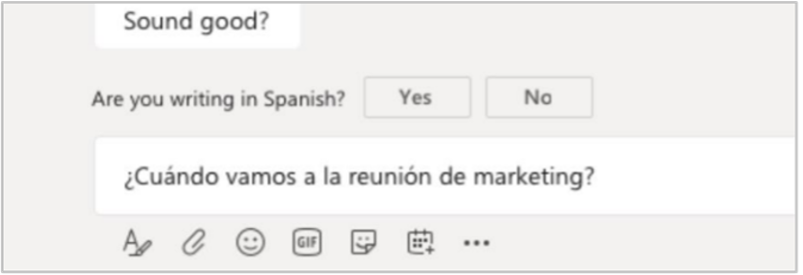
Alternativ 2
Bytt mellom språk som bruker ulike tastaturoppsett ved hjelp av språklinjen. Windows-tastaturspråket er det som styrer standardspråket for stavekontroll i Teams. Klikk språkikonet på språklinjen, som skal vises på oppgavelinjen i Windows i nærheten av der klokken er, og klikk deretter språket du vil bruke.
Hurtigtast: Hvis du vil bytte mellom tastaturoppsett på Windows-enheter, trykker du ALT+SKIFT.
Hvis du vil ha mer informasjon om hvordan du legger til flere redigeringsspråk og tastaturoppsett, kan du se Bytte mellom språk ved hjelp av språklinjen.
Tips!: Du kan deaktivere stavekontrollen fullstendig ved å velge Innstillinger og flere 










